Pagājušajā mēnesī HTC uzsāka savu jaunāko vadošo ierīci - HTC One M8. Jaunajā ierīcē ir pārveidots displejs, ātrāks procesors, vairāk RAM, platleņķa pašnodarbinātāja kamera un divas kameras ierīces aizmugurē, lai padarītu lauka attēlus mobilā ierīcē par realitāti.
Ar visu jauno aparatūru un, protams, jaunu programmatūru, HTC One M8 sniedz plašu plašu funkciju. Lai gan mēs nevaram aptvert visu, mēs uzskatām, ka ir svarīgi izcelt dažus no tiem - 15, lai tie būtu precīzi. Tātad, bez turpmākas kavēšanās, šeit ir padomi un triki jūsu mirdzošajam jaunajam HTC One M8.
Ātri pievienojiet logrīku, pielāgojiet sākuma ekrāna lapu izkārtojumu

Lai mainītu fonu vai pievienotu logrīku, HTC ir ļāvis pieskarties un turēt sākuma ekrānā; padarot to viegli pieejamu attiecīgajam iestatījumam. Bet tas, ko jūs, iespējams, nezināt, ir tas, ka jūs faktiski varat saspiest ar diviem pirkstiem sākuma ekrānā, lai atvērtu to pašu iestatījumu ekrānu. Šo žestu var izmantot jebkurā ekrānā neatkarīgi no ikonu skaita (un tādējādi brīva vieta mājas lapā).
Ielieciet divus pirkstus dažu collu attālumā un saspiediet tos kopā. Parādīsies logrīku un lapu apskates ekrāns, ļaujot jums pielāgot.
Atspējot BlinkFeed
BlinkFeed apkopo jūsu sociālos tīklus, TV sarakstus, restorānu ieteikumus un vairāk vienā ērtā plūsmā. Pēc noklusējuma HTC One M8 un tās Sense 6.0 programmatūras vieta BlinkFeed novieto kreisajā pusē no sākuma ekrāna, kas pieejama tikai ar zvēliens.
Bet dažiem, BlinkFeed ir nevajadzīga iezīme HTC One. Par laimi, jūs varat to izslēgt tikai ar dažiem pieskārieniem.
Izmantojot iepriekš minēto žestu, atveriet mājas lapu iestatījumus un pēc tam pieskarieties ikonai BlinkFeed un turiet to. Kad tas būs pacelts, ekrāna augšdaļā pamanīsiet noņemšanas ikonu. Velciet to uz ikonu un pēc tam, kad tas kļūst sarkans, atlaidiet. BlinkFeed tad pazūd no ierīces. BlinkFeed pievienošana ierīcei ir tikpat vienkārša kā pieskaroties vietnes simbola ikonai šajā pašā lapā.
Režģa izmērs
Viena nepatīkamība ar Sense 6.0 ir veids, kā tā nosaka lietotņu ikonas jūsu lietotņu atvilktnē. Papildus tam, ka HTC liek jums ritināt lietojumprogrammas vertikāli, noklusējuma režģa lielums ir 3x4. Izmantojot šo iestatījumu, jūs veltīsiet daudz vairāk laika, lai ritinātu, lai atrastu lietotni.
Iesakām mainīt iestatījumu, pieskaroties izvēlnes ikonai (augšējā labajā stūrī), skatoties lietotņu atvilktni, un izvēloties režģa izmēru. Tur jūs atradīsiet iespēju mainīt režģi uz ērtāku un cienījamu 4x5.
Paslēpt bloatware
Varat arī pamanīt, kad, izvelkot izvēlni lietotņu atvilktnē, ir iespēja paslēpt / atklāt lietotnes. Izvēloties šo opciju, jūs varat paslēpt nevēlamās lietotnes, piemēram, nesēju bloatware, savā jaunajā HTC One M8, nekad neiekļūstot iestatījumos un faktiski atspējot lietotni.
Protams, ja vēlaties atspējot lietotni, to vienmēr var izdarīt, izpildot šajā ziņojumā sniegtos norādījumus.
Pielāgot iestatījumus ātri pārslēdzas
Nolaižot paziņojumu padevi, varat piekļūt ātrai pārslēgšanas flīzei, pieskaroties augšējai labajai ikonai (jūs tieši piekļūstat tām pašām flīzēm, velkot uz leju ar diviem pirkstiem). Šeit jūs atradīsiet īsceļus, lai iespējotu vai atspējotu parastos iestatījumus, kurus, iespējams, bieži maināt ierīcē.
Skatot ātrās pārslēgšanas ekrānu, jūs redzēsiet rediģēšanas ikonu augšpusē. Pieskarieties tai, lai tiktu parādīts iestatījumu ekrānā, kur pēc tam varat pārkārtot, noņemt vai pievienot jaunas izkārtojuma ikonas.
Mainīt palaišanas iekārtas
Pielāgota palaidēja instalēšana ir augsta prioritāšu sarakstā daudziem Android lietotājiem. Pat tiem, kas nav visi, kas ir tech savvy, ir personīga iecienītība, kad runa ir par jebkuras Android ierīces izskatu un izskatu.
Jūs joprojām varat instalēt pielāgotus palaidējus M8, bet, ja jūs nolemjat, ka vēlaties atgriezties atpakaļ uz BlinkFeed palaidēju, jums ir nepieciešams nedaudz ienirt iestatījumos, lai to izdarītu.
Jūs varat atrast instalēto palaišanas sarakstu un atlasīt to, kuru vēlaties aktivizēt, palaižot lietotni Iestatījumi, pēc tam pieskaroties Personalizēt, kam seko Sākuma ekrāns.
Netraucēt

HTC One M8 tagad ir režīmā Do Not Disturb. Ja tas ir iespējots, jaunais režīms neļaus tālrunim trokšņot, vibrēt un izslēgt indikatora gaismu. Jūs varat iestatīt DND sekot grafikam vai iespējot to pirms sapulces.
Pielāgojiet DND, palaižot lietotni Iestatījumi, dodoties uz skaņu un izvēlņu sarakstā atlasot Neatļaut. Šeit jūs varat iestatīt grafiku un pievienot kontaktpersonu izņēmumus.
Iespējot izstrādātāja režīmu
HTC pārvietoja sadaļu Build Number jaunajā, padarot to mazliet grūtāk iespējot izstrādātāja režīmu, kā mēs to iepriekš apspriedām.
Lai jaunajā HTC One iespējotu dev opcijas, jums jādodas uz Settings> About> Software Information> More. Tur jūs atradīsiet Build Number, un jūs varat to pieskarties, līdz redzat izstrādātāja paziņojumu.
Kameras padomi
Kā jau minējām, jaunajā ir daudz jaunu funkciju, it īpaši, ja runa ir par kameru. M8 kamera ir pilna jautrības, jo pievienojot fotoattēlam izplūdušo efektu, radot 3D attēlus un iegūstot svinīgus sezonas pārklājumus. Par laimi, mēs esam aizrādījuši video demonstrāciju.
Uzziniet vairāk par jaunajām kameras funkcijām M8 ar Dan Graziano kā jūsu ceļvedi.
Saglabājiet fotoattēlus SD kartē
Varbūt viens no ievērojamākajiem M8 elementiem ir microSD slota pievienošana. Protams, jūs gribēsiet, lai jūs maksimāli izmantotu savu paplašināto krātuvi, un viena no jomām, kas jums būs izdevīgākā, ir fotoattēlu un videoklipu uzglabāšana.
Pirmoreiz palaižot lietotni Kamera pēc atmiņas kartes instalēšanas, iespējams, tiek parādīta uzvedne, kurā jautā, vai vēlaties sākt fotoattēlu un videoklipu saglabāšanu kartē. Bet, ja vispirms noraidāt uzvedni vai neredzat vienu, varat manuāli iespējot SD kartes uzglabāšanu.
Palaidiet lietotni Kamera, pieskarieties izvēlnes ikonai (trīs punkti), pēc tam - iestatījumu cog. Ritiniet lejup pa opcijām, līdz atrodat Storage. Pieskarieties tai un izvēlieties SD karti. Visu uzņemto fotoattēlu un videoklipu pārsūtīšana tiks saglabāta atmiņas kartē.
Saglabājiet pielāgotus kameras iestatījumus
Vēl viena jauna iezīme, kas vērsta uz tiem, kas vēlas iegūt nopietnus priekšstatus par fotogrāfiju M8, ļauj lietotājiem saglabāt pielāgotus kameras iestatījumus, lai nākotnē varētu ātri piekļūt.
Pielāgojot ekspozīciju, ISO, baltā balansu un citus, varat uzlabot tālruņa uzņemtos fotoattēlus. Tā vietā, lai pastāvīgi atcerētos, kādus iestatījumus izmantojāt, lai attēlotu izcili zemu apgaismojumu, jūs varat saglabāt iestatījumus un piekļūt tai tikai ar dažiem pieskārieniem nākamajā reizē, kad to vajag.
Sāciet, pielāgojot uztveršanas iestatījumus un iegūstot tos tikai tajā vietā, kur vēlaties. Kad viss ir iestatīts, pieskarieties izvēlnes ikonai, kam seko Iestatījumu cog. Ritiniet līdz uzstādījumu saraksta apakšdaļai un izvēlieties Saglabāt kameru. Tad jums tiks piedāvāts nosaukt kameras iestatījumus.
Lai piekļūtu jaunajiem kameras iestatījumiem, pieskarieties tai pašai pogai, ko izmantojat, lai pārslēgtu kameras režīmus (piemēram, no fotoattēla uz video vai Zoe), un ritiniet uz leju, līdz atrodat jaunu kameras režīmu.
Facebook vāka fotoattēls
Viena no slēptajām funkcijām kameras lietotnē ļauj pārvērst jūsu iecienītākos fotoattēlus par Facebook vāka fotoattēlu.
Aplūkojot fotoattēlu, kuru vēlaties pārvērst par savu Facebook vāku, pieskarieties pogai Rediģēt, pēc tam seko Rīki, pēc tam Apgriezt. Ritiniet pa labi, izmantojot iepriekš iestatīto kultūraugu attiecību sarakstu, līdz nokļūsiet opcijā Facebook Cover. Pārvietojiet un mainiet izmērus pēc vajadzības, saglabājiet un pēc tam augšupielādējiet Facebook.
Pagrieziet Zoe par GIF

Zoe pirmo reizi iepazīstināja ar oriģinālo HTC One pagājušajā gadā, ļaujot ar kameru veikt radošus attēlus. Vai zinājāt, ka varat arī to izmantot, lai izveidotu animētu attēlu (GIF) uz M8?
Pēc Zoe ierakstīšanas skatiet Zoe failu un pieskarieties Rediģēt un ritiniet ikonas, līdz atradīsiet vienu ar nosaukumu GIF Creator. Pieskarieties tai un atlasiet precīzu segmentu, kuru vēlaties animēt, tad saglabājiet to savā ierīcē.
Pārsūtīt datus
Vai atjaunināšana no citas ierīces uz jauno? Graziano jūs iepazīstas ar datiem, kas saistīti ar datu pārsūtīšanu starp vecāku Android vai pat iPhone, ar savu spīdīgo jauno ierīci.
Žesti
Kāda būtu jauna ierīce 2014. gadā, ja tajā nebūtu iekļauti žesti, lai ātri piekļūtu vai aktivizētu noteiktas funkcijas? (10 punkti, ja teicāt iPhone.)
HTC One M8 ietver jaunus žestus, un mūsu pašu Graziano ir bijis laipns, lai jūs varētu staigāt caur tiem video, ko jūs varat atrast šeit.

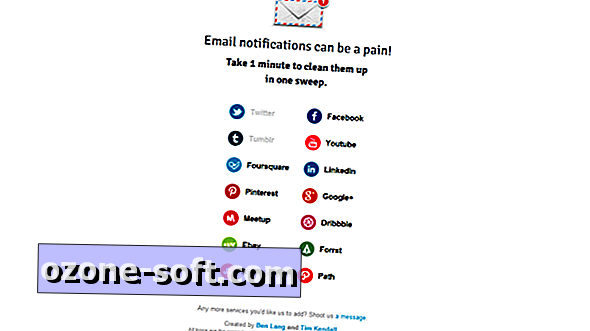



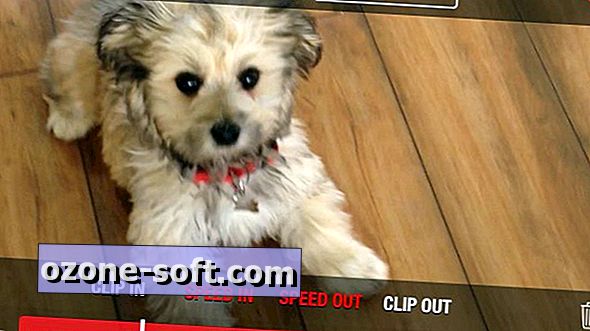



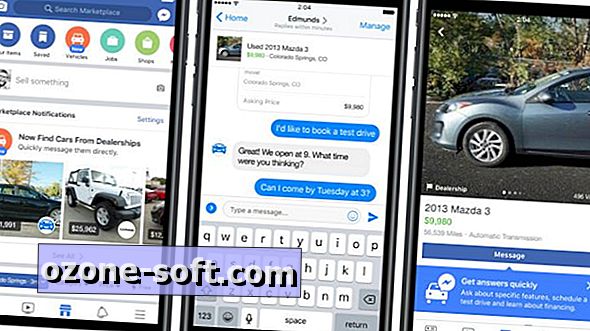
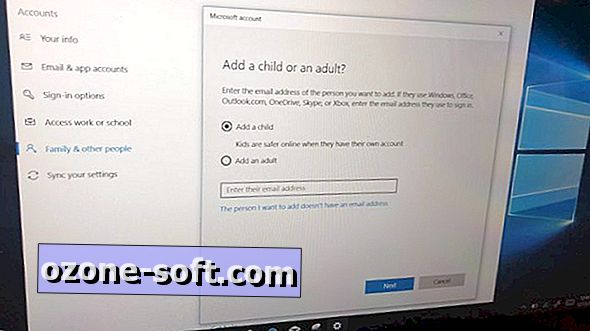


Atstājiet Savu Komentāru